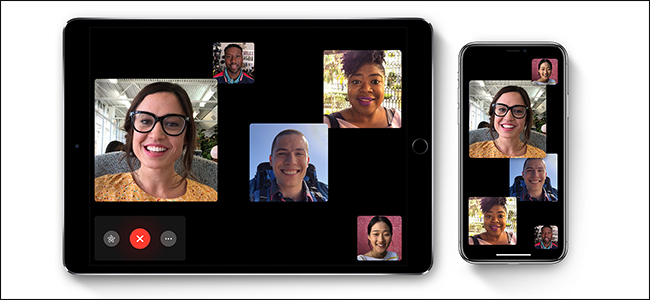אם יש לך אייפון X ומעלה, יש תכונה מסודרת בשם אנימוג'י (קיצור לאמוג'י מונפשים) שיכולה להביא את משחק האימוג'י שלך למקום הראשון. כך תשתמש בזה.
אנימוג'י משתמש במצלמה הפונה הקדמית של הטלפון כדיעקוב אחר הבעות הפנים שלך ואז תרגם את אלה לדמויות שונות על המסך כדי לגרום להם להתעורר. אתה יכול לבחור בין יצורים שונים כמו חתול, כלב, עוף, דינוזאור או חד קרן, או ליצור "ממוג'י" משלך שנראה בדיוק כמוך. כך תוכלו להתחיל.
כיצד לגשת אל
Animoji הוא למעשה אפליקציית iMessage, כך שתוכלו לגשת אליו באפליקציית ההודעות. התחל על ידי פתיחת שיחה בהודעות ואז הקש על הכפתור בתחתית שיש לו פנים של קוף.

זה מעלה את Animoji כך שתוכלו להתחיל להשתמש בו.

כיצד להשתמש ב - Animoji
האנימוג'י הראשון שצץ יהיה הקוףאך אתה יכול לגלול ימינה ולבחור בין חבורה של דמויות שונות. האייפון שלך יעקוב ברציפות אחר הבעות הפנים שלך ויציג אותם בזמן אמת על הדמות שבחרת. כדי להתחיל להקליט סרטון קצר, הקש על לחצן ההקלטה האדום בפינה השמאלית התחתונה של המסך.

אתה יכול להקליט סרטונים באורך של עד 30 שניות. כדי להפסיק את ההקלטה, לחץ על לחצן ההקלטה שוב.

כדי לשלוח את ההקלטה הזו לחבר שלך, הקש עללחצן החץ שהחליף כעת את כפתור ההקלטה. זה שולח כמו GIF מונפש מסוגים שונים. אם אתה שולח אותו למישהו שמשתמש באנדרואיד, הוא יופיע כסרטון רגיל.

אם ברצונך לשלוח תמונת סטילס של אנימוג'י, במקום וידאו, הקש על האנימוג'י שלך בכל עת. זה מצלם תמונה שתוכל לשלוח.

כיצד ליצור תזכירים
כדי ליצור "Memoji" משלך שנראה בדיוק כמוך, החלק שמאלה והקש על כפתור "+".
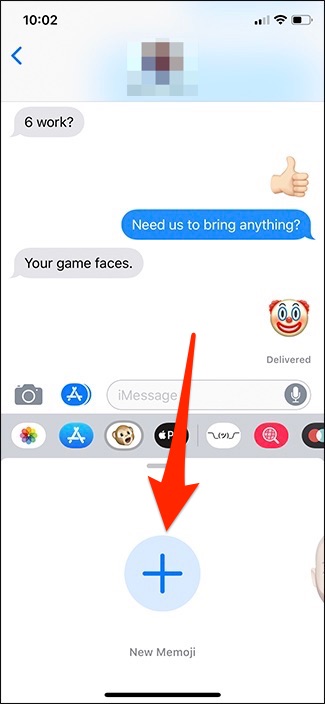
זה מתחיל את תהליך היצירה, ותוכלו לקבל פירוט מפתיע, בזכות כל האפשרויות השונות שאפל סיפקה.

במקום בו כתוב "עור", אתה יכול לגלול ימינה כדי לעבור לחלק הבא בתהליך היצירה.

כשתסיים ליצור את ה- Memoji שלך, לחץ על "Done" למעלה בפינה השמאלית העליונה.

ה- Memoji החדש שלך מוכן לצאת לדרך!
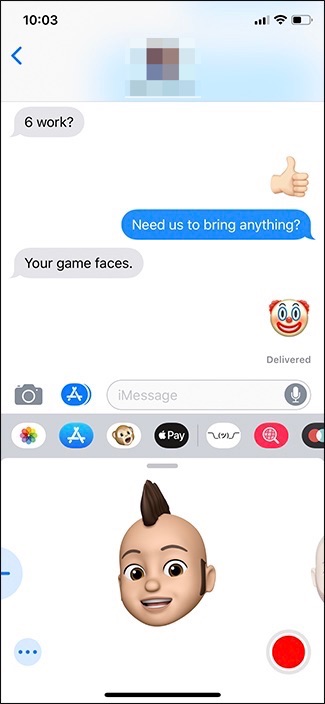
באפשרותך למחוק תזכורת בכל עת על ידי הקשה על כפתור האליפסות ואז לחיצה על "מחק" במסך הבא.